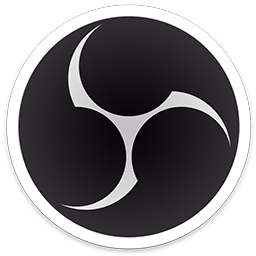OBS 插件指南
插件
OBS Studio 支持各种插件,提供新型源、过滤器和功能。一些插件还允许 OBS Studio 与某些类型的硬件进行通信,例如 Elgato Stream Deck。
OBS 项目在论坛上维护了一份社区制作的插件列表。
一些插件也可以通过 Flathub 提供给 Linux 用户。
兼容性
大多数插件都被开发为可在 OBS Studio 可用的所有平台上使用。但是,在某些情况下,插件可能与您的 OBS Studio 副本不兼容:
该插件仅适用于一种平台(即 Windows,而非 macOS)
该插件不适用于相同的架构(即 x86_64,而不是 ARM64)
该插件尚未针对您正在使用的 OBS Studio 版本进行更新
要查看 OBS Studio 28.0 上哪些平台可以使用哪些插件,请参阅OBS Studio 28 插件兼容性列表。
安装或删除插件
许多 OBS Studio 最受欢迎的插件都带有安装程序。通常,他们将插件安装到下面列出的位置。
如果您需要手动安装插件,相关文件可能需要放在这些文件夹中。请先检查插件的文档。
Windows(所有用户) | C:\Program Files\obs-studio\obs-plugins\64bit |
Windows | C:\Program Files\obs-studio\obs-plugins\32bit |
Windows(单用户) | %APPDATA%\obs-studio\obs-插件 |
苹果系统 | ~/Library/Application Support/obs-studio/plugins |
Linux | ~/.config/obs-studio/plugins |
Linux | 使用 Flatpak 安装插件 |
如果将 OBS Studio 安装到自定义位置或使用便携模式,则需要将安装程序的目标文件夹更改为自定义位置的数据/插件文件夹。
此软件“仅限学习交流,不能用于商业用途”如用于商业用途,请到官方购买正版软件,追究法律责任与本站无关!
我们每月需支付高额服务器费用,捐赠将保证服务器有更好的配置和稳定运行;非常感谢您的捐赠支持。
(资源收集整理维护不易,敬请珍惜并感谢开发者。)